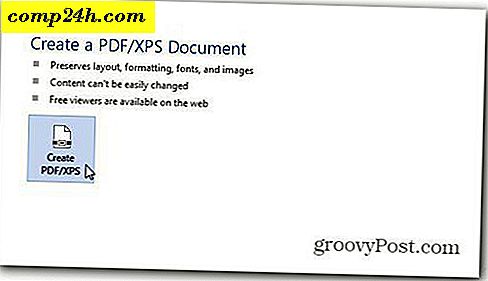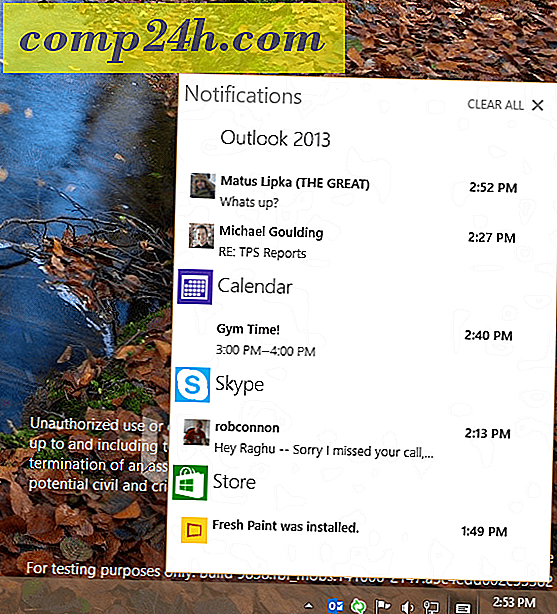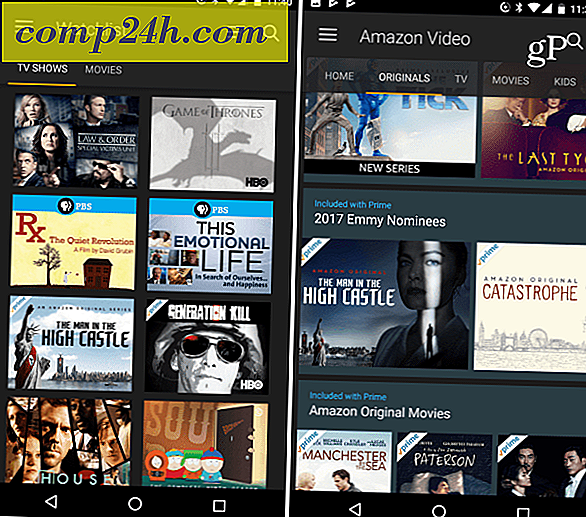Kuinka lisätä allekirjoituksesi Outlook 2010 -viesteihin
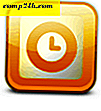 Outlook 2010: ssa Microsoft muuttaa asetuksia allekirjoitusten automaattiseen liittämiseen sähköposteihisi. Koska useimmat Outlook-käyttäjien allekirjoitukset ovat olennainen piirre, olemme saaneet tämän pikaoppaaseen lisäämään ne!
Outlook 2010: ssa Microsoft muuttaa asetuksia allekirjoitusten automaattiseen liittämiseen sähköposteihisi. Koska useimmat Outlook-käyttäjien allekirjoitukset ovat olennainen piirre, olemme saaneet tämän pikaoppaaseen lisäämään ne!
Vaihe 1
Outlook 2010: ssa Napsauta Tiedoston nauha ja Valitse asetukset .

Vaihe 2
Napsauta Mail- välilehteä ja napsauta sitten Signatures ... -painiketta.

Vaihe 3
Allekirjoitukset ja paperit -ikkuna tulee näkyviin. Tässä vaiheessa luultavasti ei ole tallennettuja allekirjoituksia, joten Napsauta Uusi- painiketta. Nimeä uusi allekirjoitus haluamallasi tavalla ja napsauta OK .

Vaihe 4
Nyt sinulla on pääsy allekirjoituselimeen. Anna allekirjoitusviesti, kun olet valmis. Napsauta Tallenna- painiketta. Tässä vaiheessa voit luoda useita allekirjoituksia ja määrittää ne oletuksena uusille viesteille tai vastauksille / eteenpäille. Henkilökohtaisesti käytän vain yhden allekirjoituksen, mutta on hieno hauska käyttää useampaa. Voit hakea kaikki muutokset ja poistua valitsemalla OK .

Tehty!
Nyt sähköposteesi on allekirjoitettu automaattisesti niiden pohjaan riippuen siitä, mitkä asetukset olet valinnut allekirjoitukset ja paperit-ikkunassa. Tietenkään käytä allekirjoituksia vastuullisesti ja pidä ne lyhytnobody tykkää pitkää roskapostia tekstilohkojen pohjasta jokaisesta sähköpostista, jonka he saavat sinulta!

Lisäksi, kuten alla on esitetty, voit myös lisätä uuden allekirjoituksesi muihin sähköpostiviesteihin myös Outlook-nauhan avulla. Napsauta vain Insert, Signature ja valitse sitten allekirjoitus, jonka haluat lisätä.